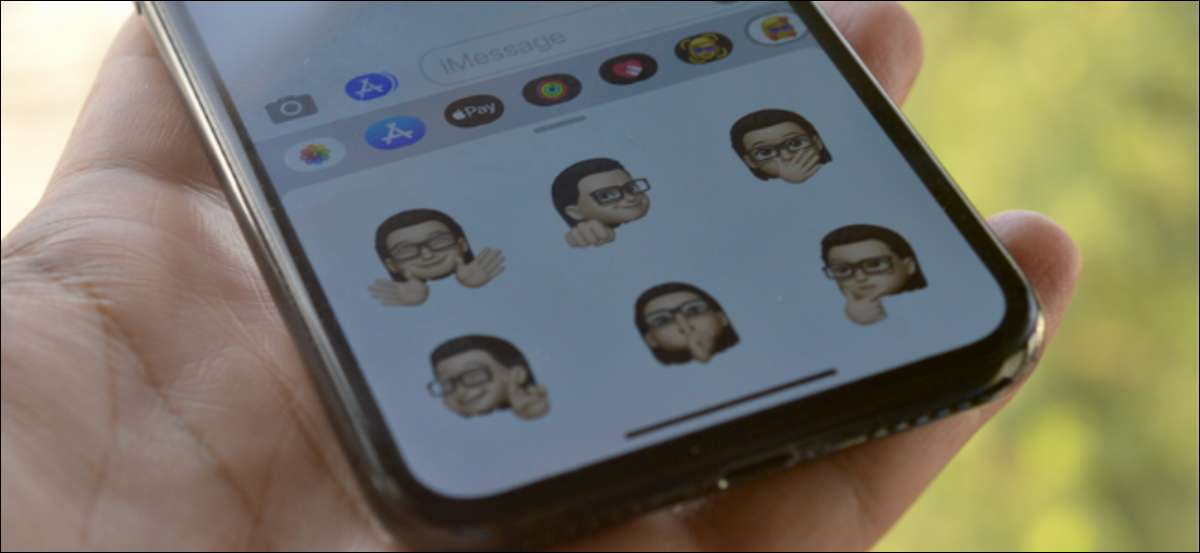
การบันทึกและส่งวิดีโอ Memoji ค่อนข้างสนุก แต่คุณรู้หรือไม่ว่า Apple สร้างชุดสติกเกอร์สำหรับตัวละคร Memoji ทุกตัวหรือไม่ มันเหมือนกับ bitmoji แต่ดียิ่งขึ้น นี่คือวิธีใช้สติกเกอร์ Memoji บน iPhone และ iPad
ก่อนอื่นสร้าง Memoji ของคุณ
เนื่องจาก Apple สร้างสติกเกอร์โดยอัตโนมัติพวกเขาจะสามารถใช้ในแอปข้อความและในคีย์บอร์ด Emoji ได้เช่นกัน ซึ่งหมายความว่าคุณสามารถส่งสติกเกอร์ Memoji ในแอปส่งข้อความของบุคคลที่สามที่รองรับ (เช่น whatsapp)
สิ่งที่คุณต้องเริ่มคือตัวละคร Memoji ที่นี่ วิธีการสร้างตัวละคร Memoji ส่วนบุคคลของคุณเอง การใช้แอปข้อความบน iPhone ของคุณ
ที่เกี่ยวข้อง: วิธีการสร้างและใช้ Memoji และ Animoji บน iPhone
วิธีการส่งสติกเกอร์ Memoji ในการสนทนา iMessage
ก่อนอื่นให้พูดคุยเกี่ยวกับการส่งสติ๊กเกอร์ Memoji ในการสนทนา iMessage โดยใช้แอพข้อความ
ปัดลงจากหน้าจอโฮม iPhone ของคุณไปที่ เปิด "ค้นหาสปอตไลท์ " จากที่นี่ค้นหา "ข้อความ" และแตะที่ไอคอนแอปเพื่อเปิดแอปข้อความ
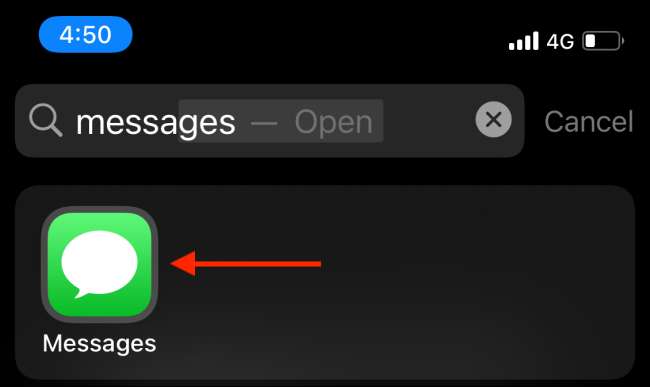
จากแอปข้อความให้แตะการสนทนาเพื่อเลือก
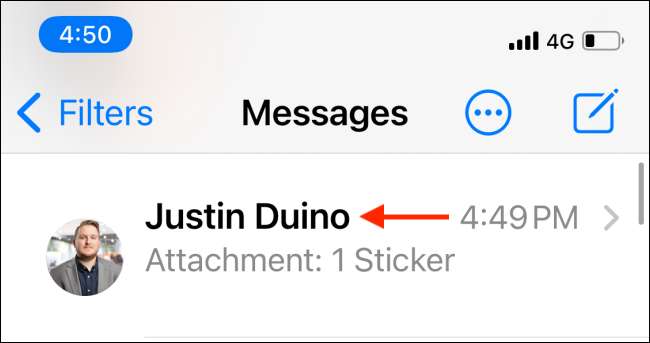
จากภายในการสนทนาให้แตะแอป "Memoji Stickers" จากแถบเครื่องมือด้านบนแป้นพิมพ์ ดูเหมือนใบหน้าที่มีหัวใจ emoji อยู่เหนือมัน
หากคุณไม่เห็นไอคอนเหล่านี้ให้แตะที่ไอคอนเทา App Store (ดูเหมือนว่า "A") ทางด้านซ้ายของแถบข้อความและทางด้านขวาของไอคอนกล้อง
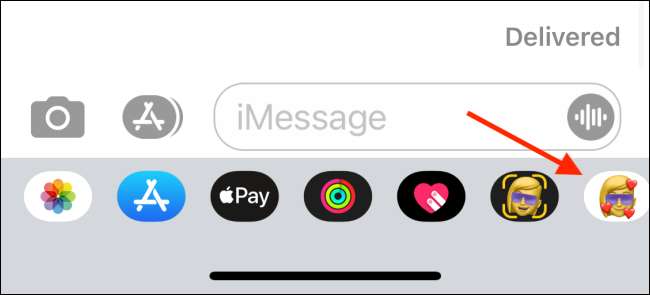
ตอนนี้คุณจะเห็นตัวละคร Memoji และ Animoji ที่มีอยู่ทั้งหมด เลือกตัวละคร "Memoji" ที่คุณต้องการใช้
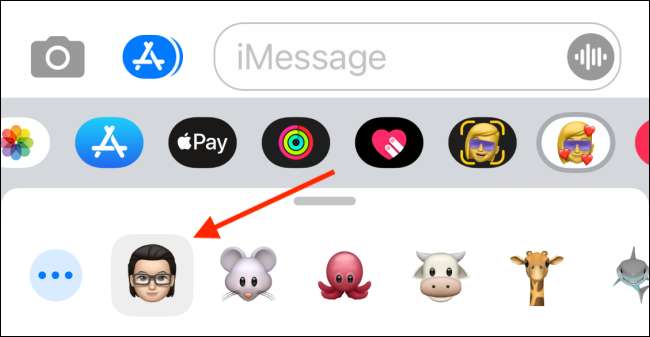
ที่นี่คุณสามารถปัดขึ้นเพื่อขยายแอปสติ๊กเกอร์ Memoji เลื่อนดูสติกเกอร์ทั้งหมดแล้วเลือกสติ๊กเกอร์ที่คุณต้องการส่ง
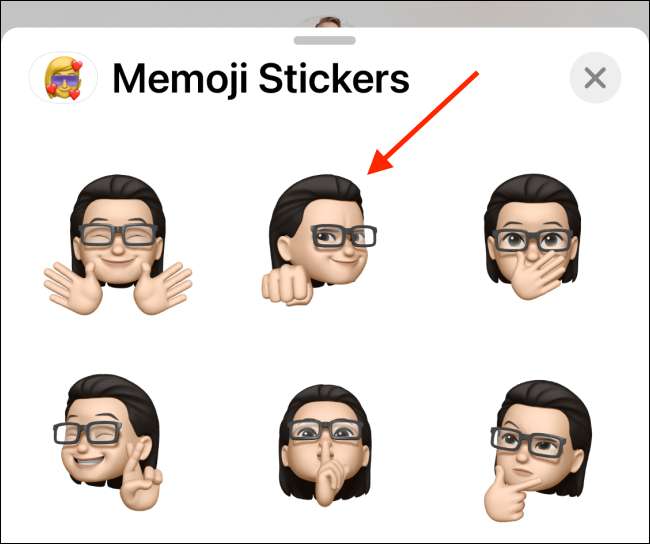
คุณจะเห็นสติกเกอร์ที่แนบมากับกล่องข้อความ คุณสามารถเพิ่มข้อความหากคุณต้องการ ในการส่งสติกเกอร์ของคุณให้แตะปุ่ม "ส่ง"
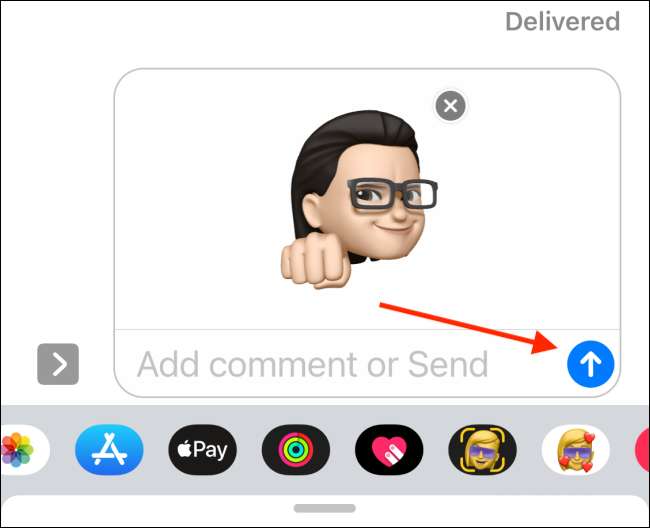
สติกเกอร์จะถูกส่งไปยังการสนทนา iMessage
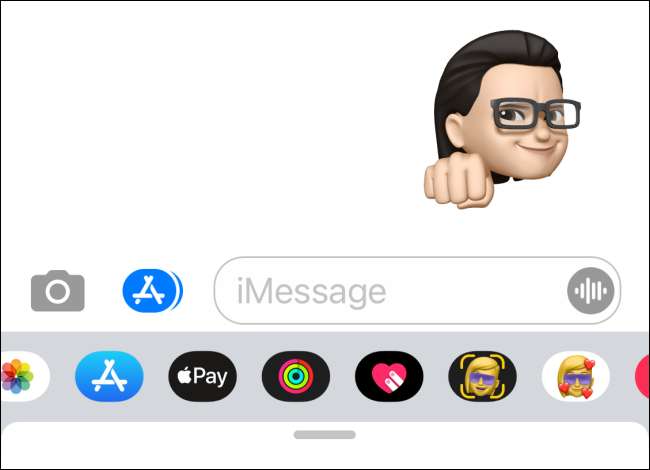
วิธีการส่งสติกเกอร์ Memoji ในแอพส่งข้อความของบุคคลที่สาม
ในขณะที่สติ๊กเกอร์ Memoji ถูกรวมเข้ากับแป้นพิมพ์โดยตรงพวกเขาทำงานกับแอพส่งข้อความของบุคคลที่สามจำนวนมาก whatsapp เป็นตัวอย่างที่สำคัญ
ในการส่งสติ๊กเกอร์ Memoji โดยใช้ WhatsApp ให้เปิดการสนทนา "Whatsapp" และสลับไปที่ แป้นพิมพ์ Emoji โดยการแตะปุ่ม "Emoji" ทางด้านซ้ายของแถบพื้นที่
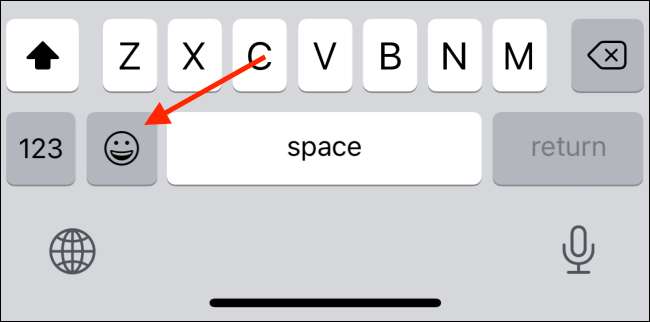
ที่นี่คุณจะเห็นกริดของสติกเกอร์ Memoji ที่จุดเริ่มต้นของส่วน "ที่ใช้บ่อย" หากคุณไม่เห็นพวกเขาให้ปัดไปทางซ้ายในมุมมองแป้นพิมพ์เพื่อเข้าถึงส่วนที่ใช้บ่อย
ตอนนี้หากคุณเคยใช้สติกเกอร์ Memoji ก่อนหน้านี้คุณจะพบสติกเกอร์ที่ใช้งานล่าสุดของคุณที่นี่ แต่เพื่อดูสติกเกอร์ทั้งหมดให้แตะปุ่ม "เมนู" ที่ดูเหมือนว่า "... "
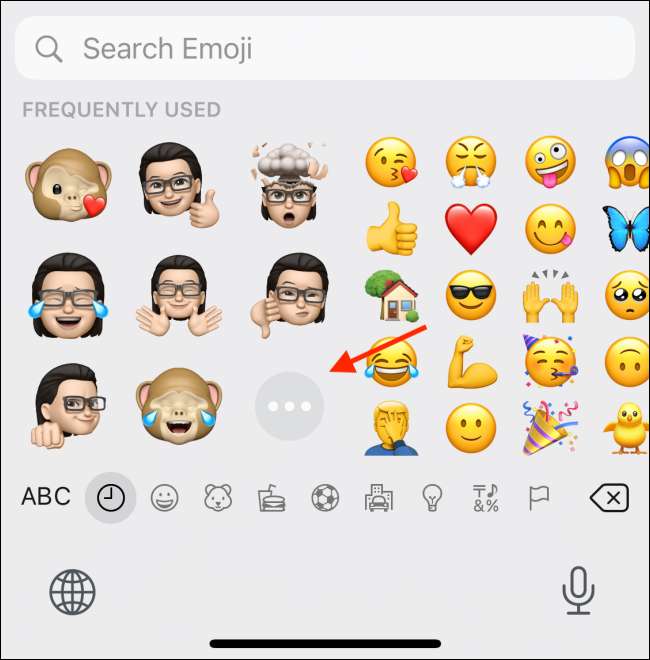
ที่นี่เลือกตัวละคร Memoji และปัดขึ้นเพื่อดูสติกเกอร์ที่มีอยู่ทั้งหมด
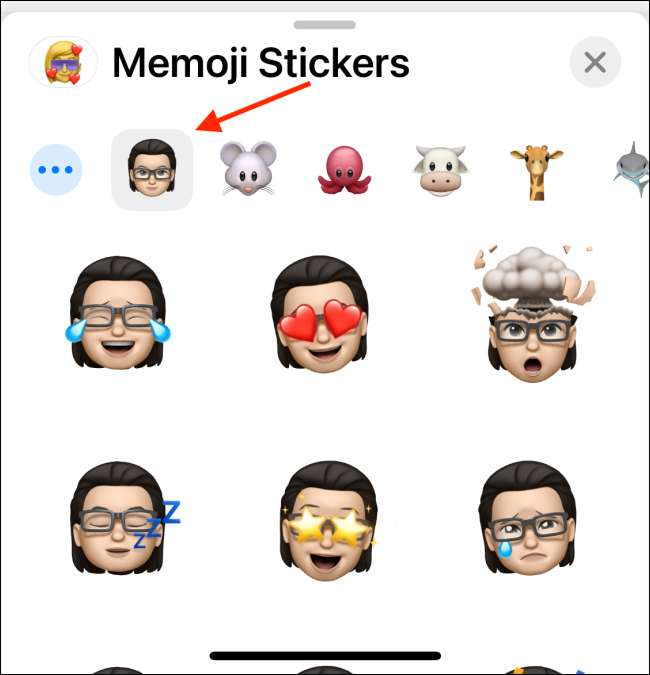
แตะสติกเกอร์ที่คุณต้องการส่ง
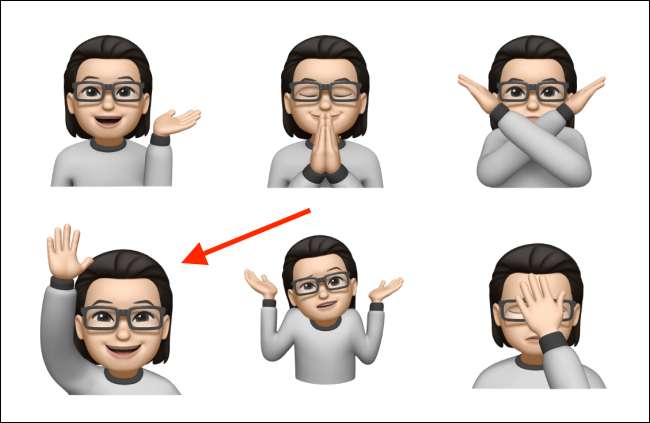
Whatsapp จะเตรียมสติกเกอร์ ในหนึ่งวินาทีมันจะปรากฏขึ้นโดยตรงในการสนทนา
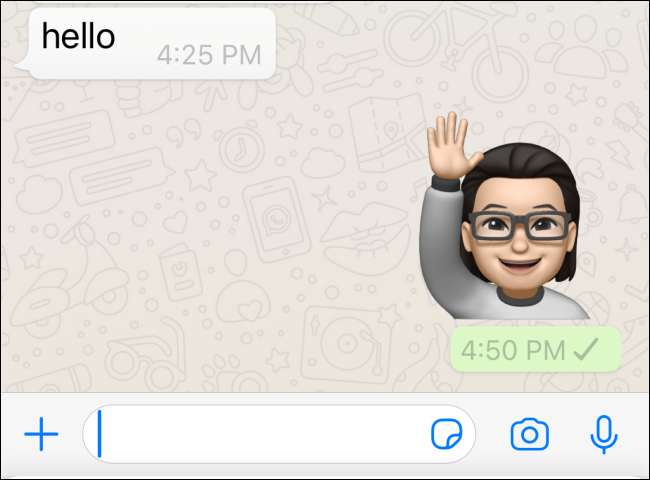
เมื่อคุณสร้างตัวละคร Memoji แล้วลอง สร้างชุดสติกเกอร์ WhatsApp ของตัวเอง เช่นกัน!
ที่เกี่ยวข้อง: วิธีการทำชุดสติกเกอร์ของคุณเองสำหรับ whatsapp บน iPhone และ Android







